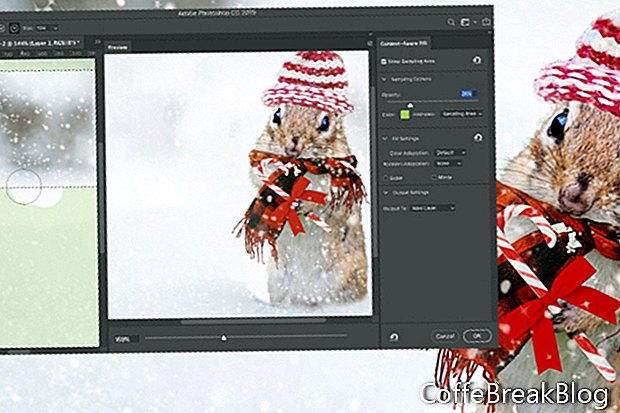Photoshop CC 2019로 업그레이드 할 준비가되었습니다. 새로운 기능을 살펴 보겠습니다. 많은 오래된 즐겨 찾기와 일부 새로운 기능이 개선되었습니다.
홈 화면
가장 먼저 눈에 띄는 것은 새로운 홈 화면 (스크린 샷 참조)이며 다음과 같은 새로운 클릭 앤 고 옵션 레이아웃이 있습니다.
여행을하다 과
브라우저에서 열려 클릭 유도 문안 버튼
나는 개인적으로 새로운 것을 좋아한다
집 작업 공간의 왼쪽 상단에있는 버튼을 클릭하면 (스크린 샷 참조) 창작 과정에서 언제든지 홈 화면으로 돌아갑니다. 그러나 홈 화면이 마음에 들지 않으면 환경 설정에서 끌 수 있습니다.
라이브 페인트 도구 대칭
브러시, 연필 및 지우개 도구에 대한 새로운 대칭 옵션이 있습니다 (스크린 샷 참조). 이 라이브 피처는 그림을 회전하고 반복합니다. 반복 횟수는 패널에서 설정 한 세그먼트 수를 기준으로합니다.
옵션 막대에서 나비 아이콘을 클릭하고 새로운 만다라와 방사형 대칭을 시험해보십시오.
새로운 내용 인식 채우기
더 많은 제어 기능이있는 새로운 전용 Content-Aware 작업 공간 (스크린 샷 참조)을 확인하십시오. 예를 들어 이제 소스 샘플링 영역을 나타내는 녹색 오버레이가있는 분할 화면 패널이 있습니다. 샘플 브러시를 사용하여 소스 픽셀에서 추가하거나 제거 할 영역을 페인트합니다. 실시간 업데이트가 표시됩니다.
샘플링 된 픽셀이 회전하지 않기 때문에 원형 이미지의 영역을 채우는 것이 어렵다는 것을 알고 있습니까? 새로운 컨트롤을 사용하여 회전, 스케일 및 미러 양을 설정할 수 있습니다.
학습 패널
인앱 및 온라인 자습서에 대한 축소판 그림 링크가있는 학습 패널이 업그레이드되어 고유 한 이미지로 자습서를 실습 할 수 있습니다 (스크린 샷 참조). 각 자습서가 끝나면
자신의 이미지로 시도 링크. 이미지를 열고 단계별 안내를 다시 수행하십시오.
블렌딩 모드 미리보기
새로운 미리보기로 혼합 모드 프로세스가 더 쉬워집니다. 혼합 모드 메뉴를 열고 각 옵션을 토글하여 결과의 실시간 미리보기를 확인하십시오.
비례 변환
마지막으로 변형 명령을 사용할 때 Photoshop은 기본적으로 비율을 자동으로 유지합니다. 이제 반대 방향으로 작동합니다. Shift 키를 누른 채 비 비례 적으로 변환합니다.
레이어 이름과 타원
레이어 이름에 허용되는 문자 수에 제한이 있다고 생각하십니까? 이름이 길면 끝이 표시되지 않습니다. 이제 긴 이름 중간에 줄임표가 추가되고 레이어 이름의 시작과 끝이 표시됩니다.
프레임 도구
InDesign을 사용하는 경우 그래픽 프레임 작동 방식에 익숙합니다. 이제 Photoshop CC 2019에는 모양, 경로 및 텍스트 레이어에 대한이 기능이 있습니다. 마스킹 및 클리핑에 사용할 수 있습니다. 배치 된 이미지는 프레임에 맞게 자동으로 크기가 조정되고 스마트 오브젝트로 변환됩니다.
자동 커밋, 참조 점, 수평 뒤집기, 현대적인 실행 취소, 컬러 휠 및 견본 및 간격 컨트롤에 대한 개선 사항도 있습니다.
새로운 기능
Photoshop CC로 업그레이드 한 후 일부 사람들은 파일 열기와 같은 특정 작업을 수행 할 때 Photoshop이 느리다는 것을 알게되었습니다. 2019 년에도 여전히 그렇습니다.
페인트 대칭
//www.youtube.com/watch?v=peAQBDpJvEc
내용 인식 채우기
//www.youtube.com/watch?v=OiwqOAPE0kk
저작권 2018 Adobe Systems Incorporated. 판권 소유. Adobe 제품 스크린 샷은 Adobe Systems Incorporated의 허가하에 재 인쇄되었습니다. Adobe, Photoshop은 미국 및 / 또는 기타 국가에서 [a] 등록 상표 또는 Adobe Systems Incorporated의 상표입니다.
비디오 지침: How to Upgrade or Downgrade any Adobe CC App (Revert Photoshop 2019 to 2018) (할 수있다 2024).